Samsung Galaxy Z Fold 7のヒントとトリックビーストモードのロックを解除する
公開: 2025-08-227回目の反復で、サムスンはついに折りたたみ可能なゲームを釘付けにしたようです。 Galaxy Z Fold 7は、現在折りたたみ可能な携帯電話があふれている市場で折り畳み可能です(トリプルスクリーンの折りたたみが今ではありません!)。 Galaxy Z Fold 7は、以前のすべてのGalaxy Zシリーズの折りたたみ式よりも薄いだけでなく、パンチを詰め込みます。電話は、これまでで最も軽いGalaxy Z Fold電話でもあります。実際、それはスラブのようなGalaxy S25ウルトラよりもさらに軽いです。 200MPプライマリカメラ、すべての高度な機能のGalaxy AI、強力なパーソナルアシスタントとしてのGemini、hingeの改善、および可視折り目が縮小されたディスプレイが付属しています。最近購入した場合は、Galaxy Z Fold 7で購入できる最良のケースのリストがあります。

Galaxy Z Fold 7とGalaxy Z Flip 7とともに、Android 16ベースのUI 8を箱から出した最初のSamsung携帯電話でした。ソフトウェア部門では、電話には実際に携帯電話を最大限に活用するために知っておくべき隠された機能がたくさんあります。このガイドでは、Galaxy Z Fold 7で今すぐ使用できるヒントとトリックのリストをまとめました。
目次
Galaxy Z Fold 7のヒントとトリック7
空間時計

SamsungのLockscreenはかつて非常に進んでいましたが、iOS 18では、Appleが新しい「深度効果」を導入すると跳躍しました。基本的に時計を壁紙の背面に置き、層状の効果を与えます。同じではありませんが、サムスンはあなたの画像に従って調整する新しい空間クロックを追加しました。アクセスするには、ロック画面にロングプレスをかけ、クロックをタップし、新しいアニメーションクロックフォントを選択します。したがって、それがどのように機能するかは、壁紙の主題とその形状に応じて、時計がそのサイズを巧みに調整して形状に合わせて調整することです。さらに、サムスンのロック画面に新鮮さをもたらすクールなロックとロック解除アニメーションがあります。
充電エッジ照明
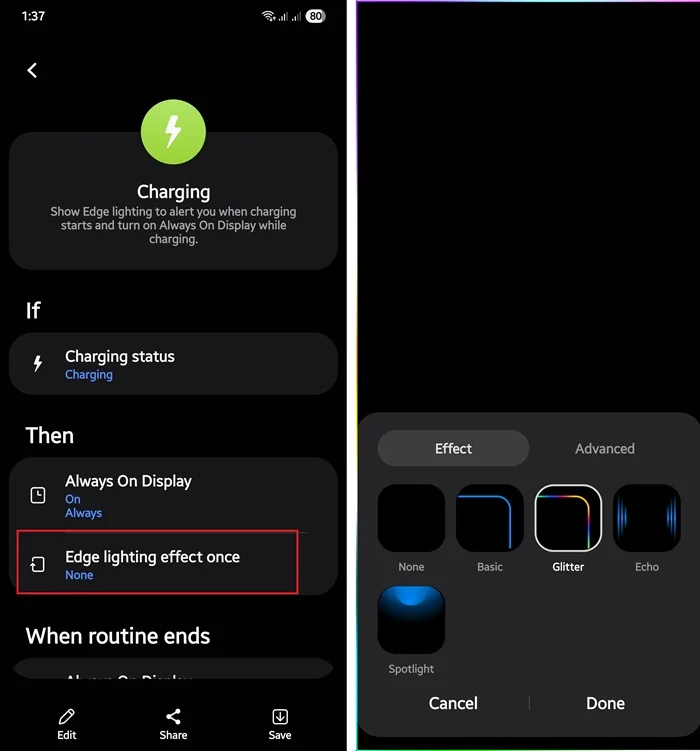
Samsung Galaxy Z Fold 7にモードとルーチンの機能を使用して、たくさんのことをすることができます。ただし、物事を簡単で楽しくするためだけに、エッジ照明効果を追加することができます。必要なのは、[設定]> [モードとルーチン]> [発見]> [バッテリー]タブの下に、[充電]を選択します。 「エッジ照明効果」というオプションが表示されます。それをタップすると、選択するエッジ照明効果の束が表示されます。あなたのスタイルに合ったもの、またはあなたがあなたの電話に適用したホーム画面のセットアップを選んでください。透明性、幅、および期間を調整することにより、照明効果をカスタマイズできます。編集が終了したら、タップします。これで、携帯電話のエッジは、携帯電話を設定して充電すると輝きます。カバーとメイン画面の両方で動作します。新しいものではありませんが、より多くの画面を持つデバイスで使用する価値があります。
90:10分割画面を使用します
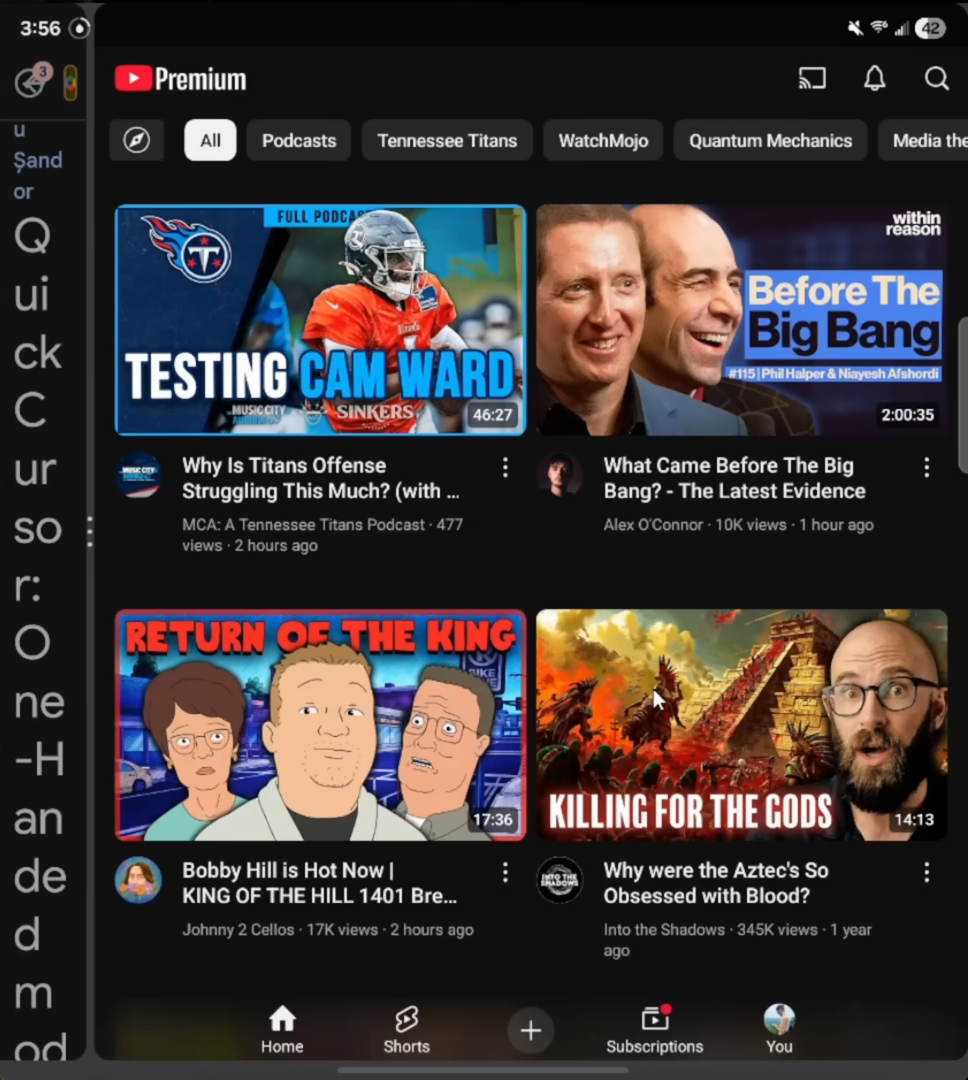
いくつかの新機能の中で、Samsung Galaxy Z Fold 7には90:10 Viewと呼ばれる興味深いマルチタスク機能が備わっています。このビューでは、1つのアプリを画面スペースの90%を占めることができ、もう1つのアプリは残りの10%を取得できます。それをアクティブにするために、画面の分割で2つのアプリを開き、ラインを中央から両端にドラッグします。片側に1つのアプリが絞られているのが見えます。ただし、いずれのアプリをタップすると、それらをすばやく切り替えます。これは、YouTubeビデオやオンライン講義を見ている間にメモを取るための素晴らしい新しい方法です。水平または垂直に実行できます。
カバー画面ミラーリング
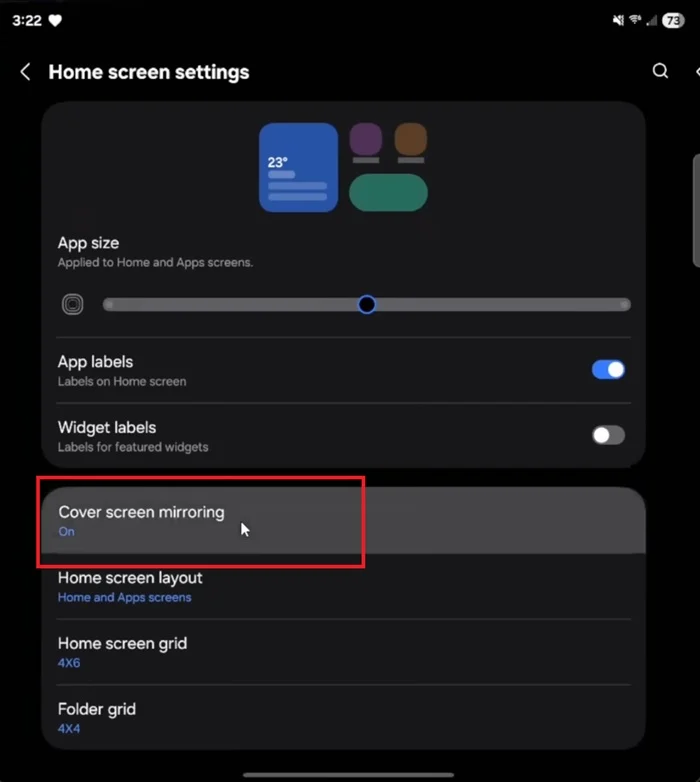
2つのディスプレイを使用すると、カスタマイズで再生するためのかなりの量の画面スペースがあります。カバーディスプレイ用に1つのセットアップを使用して、インテリアディスプレイ用に別のセットアップを作成できます。ただし、デフォルトでは、カバーディスプレイで行うことは何でも内側のディスプレイで模倣されていることに気付くでしょう。これは、内側のディスプレイにそれに応じてカスタマイズするための多くのスペースがあるという事実を考えると、かなり面倒です。それを無効にするには、ホーム画面を長時間押し、設定を選択し、カバー画面ミラーリングを無効にするために向かう必要があります。これが行うことは2つのディスプレイを分離することです。つまり、カバーディスプレイに持っているものは内側のディスプレイに複製されません。繰り返しますが、新しい機能ではなく、不明なときの痛みです。

その200mpを使用してください
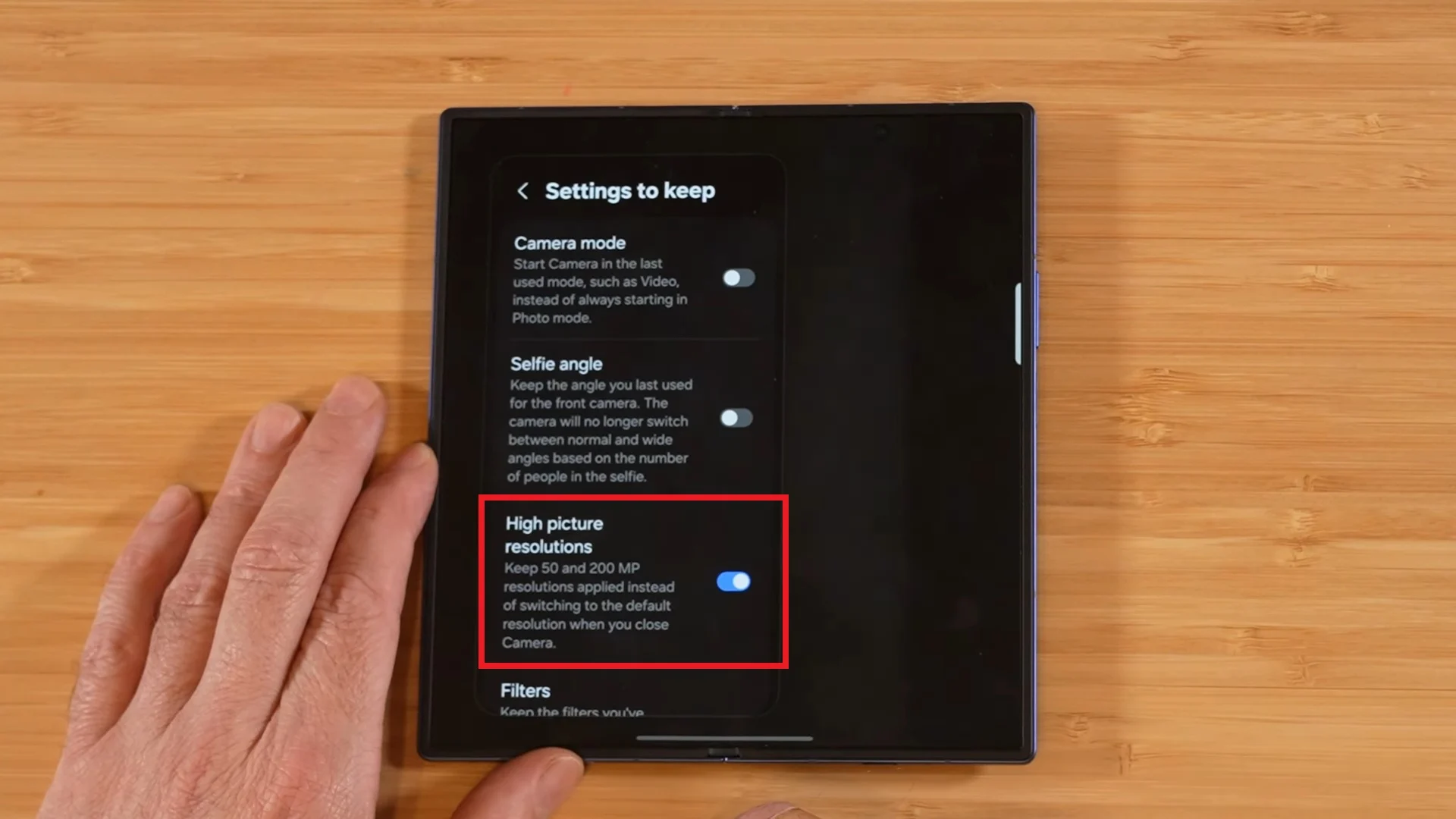
新しいGalaxy Z Fold 7は、一次カメラの解像度の点で飛び出しました。 Galaxy Z Fold6の50mpからGalaxy Z Fold 7の200mpになりました。これは、Galaxy S25 Ultraのカメラと同じカメラです。その結果、200MPカメラで画質と明確さが向上します。ただし、デフォルトでは、カメラの設定は、スペースを節約するために12MPで写真を撮るように設定されています。 Verserkに行き、すべての画像、さらには200mpのセルフィーをクリックできます。画像は鋭く、後処理中により多くの詳細をプレイすることができます。マイナス面では、200mpの画像は、12MPビン型画像と比較して多くのスペースを取ります。カメラアプリのViewFinderの12MPアイコンをタップして200MPに変更すると、カメラアプリが閉じられると12MPに戻ります。物事を200MPに保つには、カメラアプリの設定を開き、下にスクロールして設定をタップして、高画像解像度オプションを保持して切り替える必要があります。
別のウィンドウにあるGalaxy AI
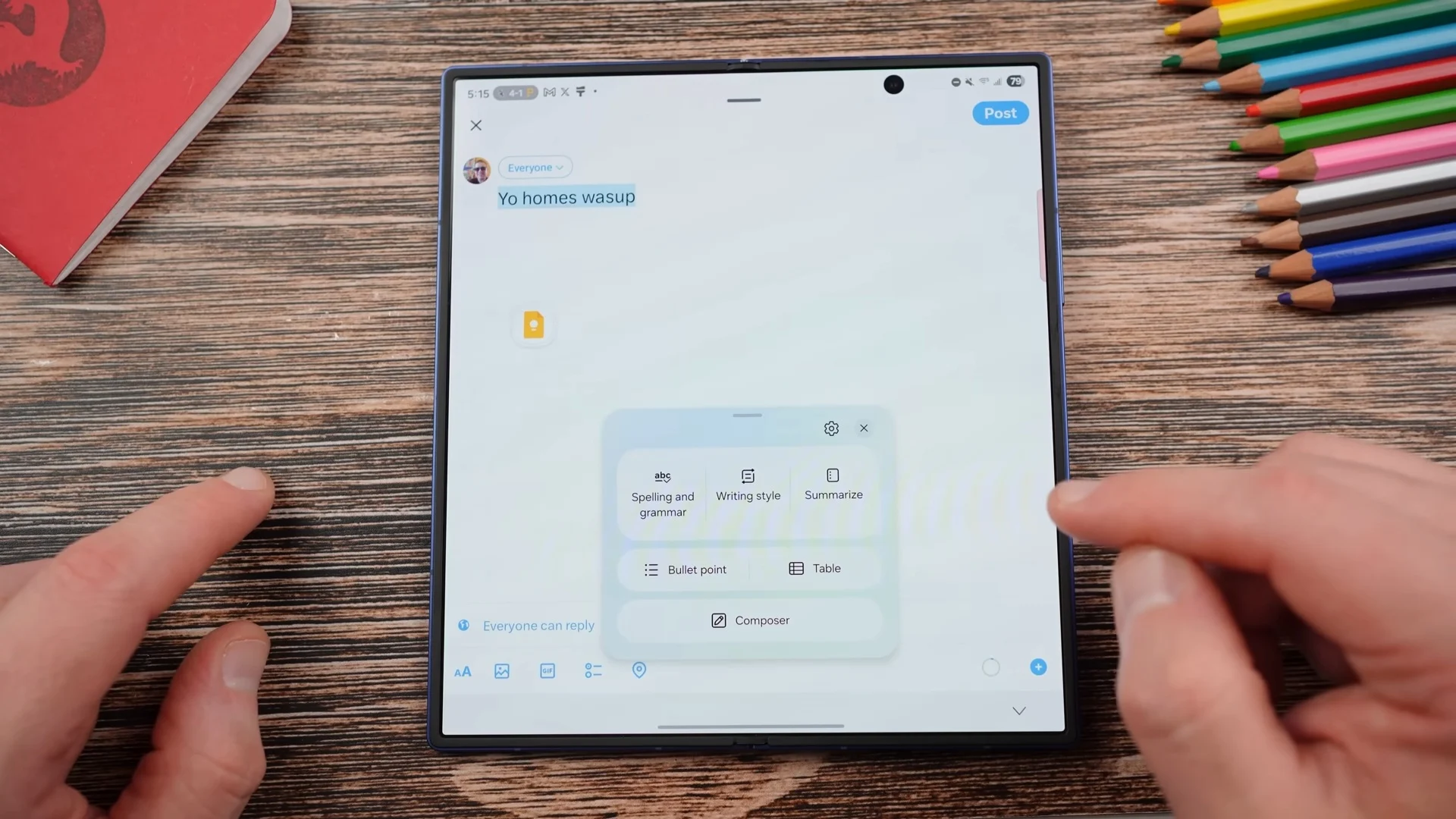
通常の電話でGalaxy AIを使用する場合は、Galaxy S24 Ultraを使用してみましょう。画面の下部にGalaxy AI機能が表示されます。そのセクションは不動で、下部に固定されています。ただし、十分なスクリーンスペースを利用して、Samsungは、移動できる別のウィンドウでGalaxy AI機能を分離する新しい機能を導入しました。たとえば、ソーシャルメディアプラットフォームで何かを入力してその文法を修正したい場合は、テキストを選択し、Galaxy AIボタンをタップし、スペルと文法、書き込みスタイル、要約、箇条書き、テーブル、コンポースなどのすべてのAI機能が別のウィンドウに表示されます。これは大画面を利用して、マルチタスクを次のレベルに引き上げます。
ギャラリーのレガシーシークバーをオンにします
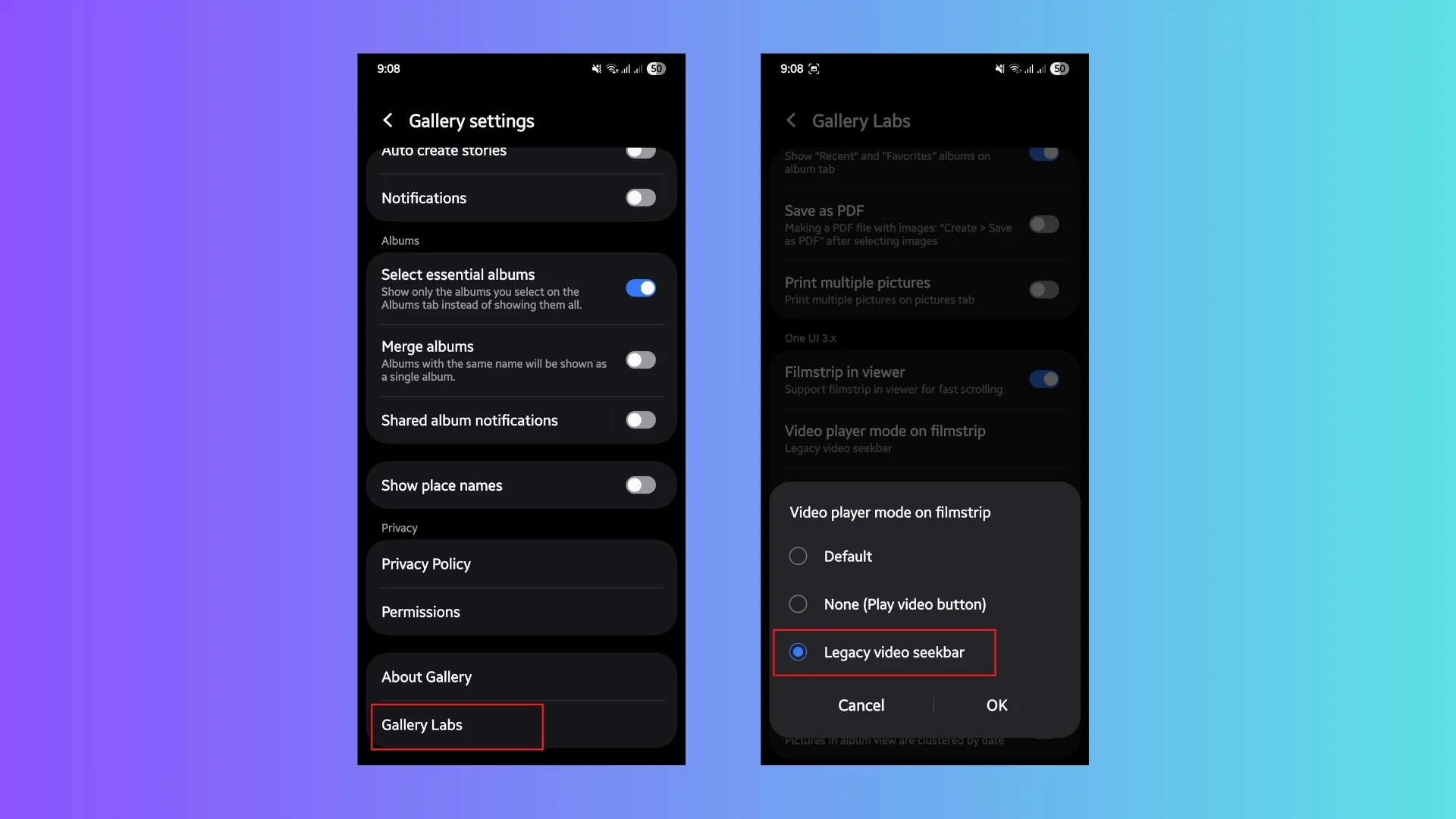
Samsung Galaxy Z Fold 7の大画面には多くの利点がありますが、いくつかの欠点もあります。電話は片手で使用できません。これは、Samsung Galleryアプリでビデオを再生する際にも大きな問題になる可能性があります。デフォルトでは、ビデオを再生するときは、ビデオをタップして、FilmStripを水平にスクロールして前または後方を探す必要があります。短いビデオの場合、それは良いことです、長いビデオの場合、それは迷惑になる可能性があります。最良の部分は、サムスンギャラリーアプリでレガシーシークバーを有効にすることができますが、その機能は隠されています。オンにするには、ギャラリーアプリを開き、設定をタップし、下にスクロールして選択する必要があります。バージョンを数回タップしてギャラリーラボをアクティブにします。ギャラリーラボに向かい、 1つのUI 3.xセクションの下で、 FilmStripでビデオプレーヤーモードをタップし、レガシービデオシークバーを選択します。これで、ギャラリーでビデオを再生すると、シークバーが表示され、前進や後方に移動しやすくなります。
ステータスバーに日付と月を追加します
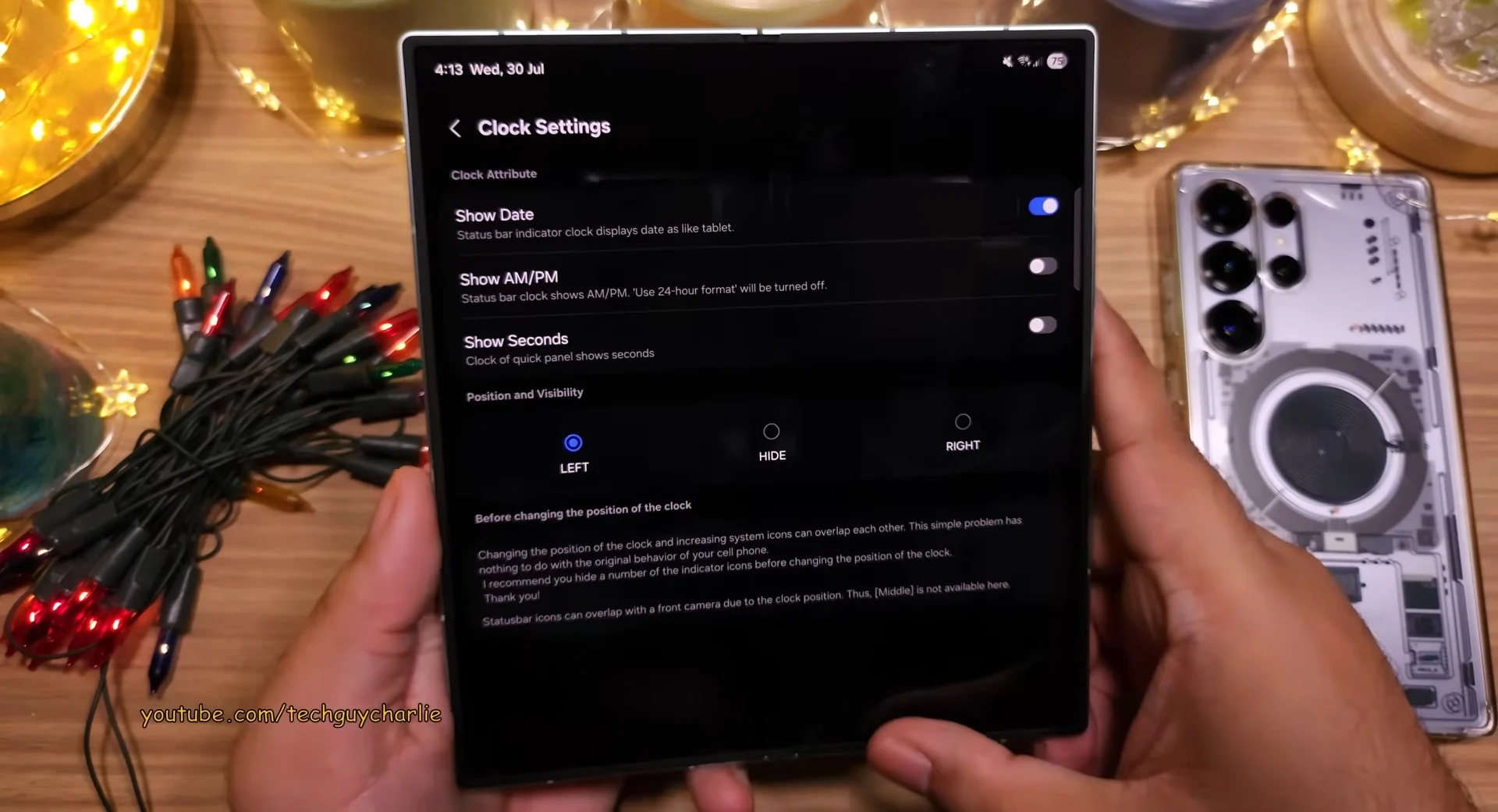
8インチの内側ディスプレイを備えた折りたたみ可能なことについて話しているからです。その多くの不動産により、アプリの通知は見栄えが良く、雑然としていませんが、それらがクリアされたとき、かなりの量の空白があります。それを埋めるために、ステータスバーに日付と月情報を追加できます。これはGalaxy Z Fold 7の排他的な機能ではありませんが、その大きな画面を備えた折りたたみ式の携帯電話には適しています。 GalaxyストアからGood Lockアプリをインストールしてから、アプリを開き、 QuickStarモジュールをインストールする必要があります。 QuickStarモジュールを開き、クロック設定を選択し、 [表示]オプションで切り替えます。時間とは別に、通知パネルには日、日付、月も表示されます。ショー日付のトグルをタップすると、いくつかのカスタマイズオプションがあります。
